突然ですが、クイズです。下の漢字は何と読むかわかりますでしょうか。

正解は「うどん」です。
パソコンやスマホで「うどん」と入力し、漢字変換すれば候補に必ず入っていると思います。読み方さえわかれば、どんなに難しい漢字でも簡単に使うことができますよね。
また読み方がわからない漢字も、コピーしてGoogleなどでそのまま検索すればすぐに答えにたどり着けるでしょう。
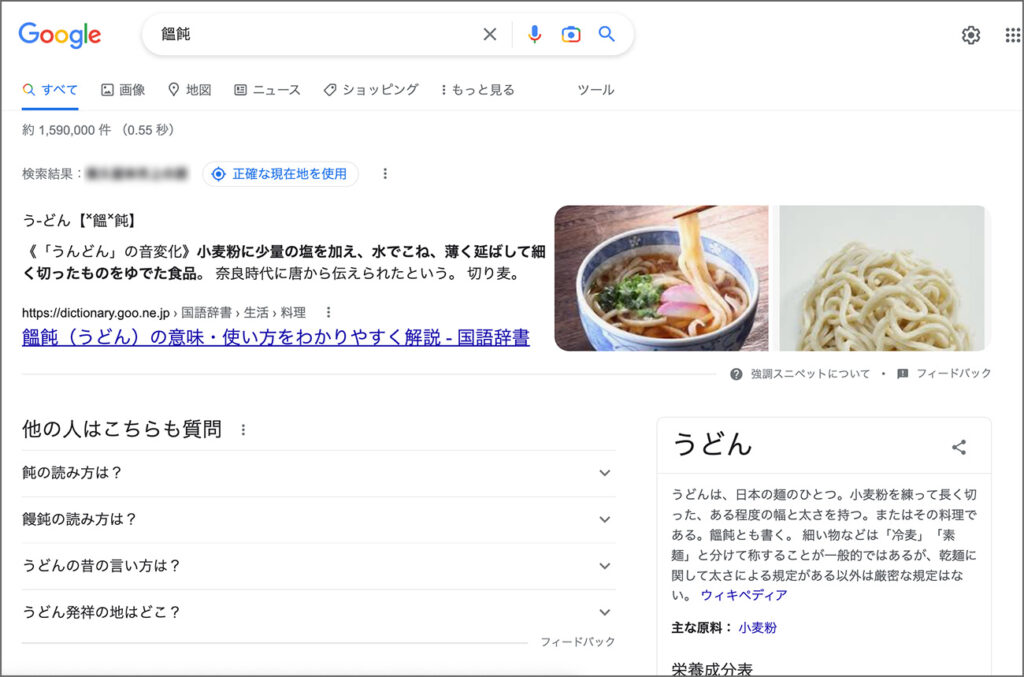
それではもし、手元にある紙の資料に読み方がわからない漢字が載っていて、それをパソコンやスマホで入力しなければならない場合はどうすればいいでしょうか。
人名や地名、食べ物の漢字表記など、身の回りにはとても初見では読めないような漢字もたくさんあります。意外とこういう状況に置かれて困ることも多いはずです。
iPhoneで手書き入力をして漢字を探す方法
パソコンからの場合は入力ソフトについている手書き機能で漢字を探したりできますが、実はiPhoneからでも同様のことができます。
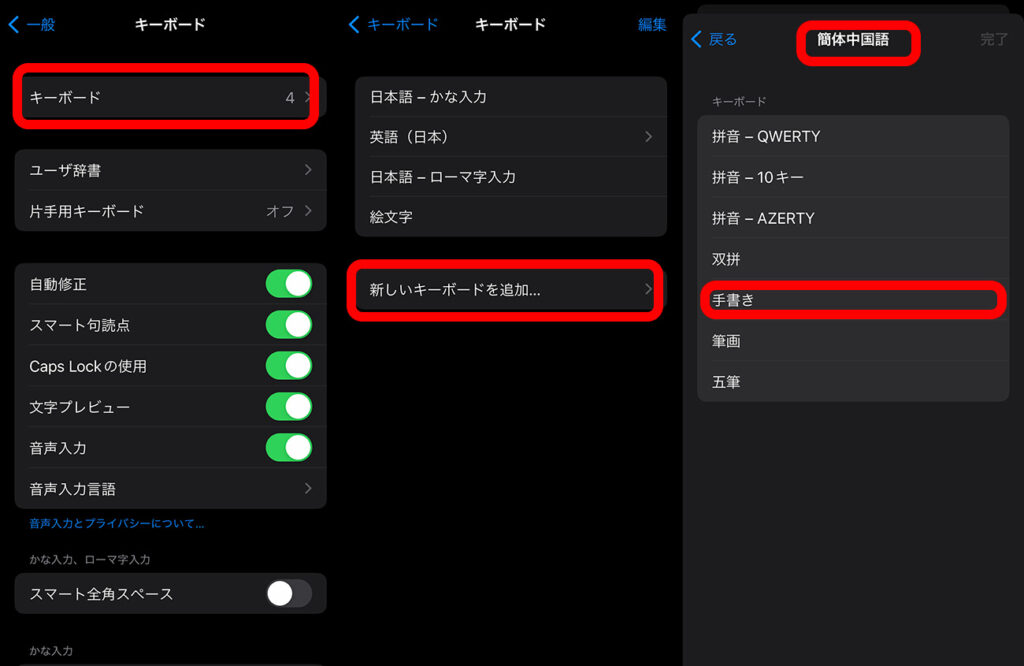
「設定」→「キーボード」→「キーボード」と進み、「新しいキーボードを追加」を選択。さらに「簡体中国語」を選ぶと「手書き」という項目があります。これで漢字の手書き入力キーボードが追加されました。
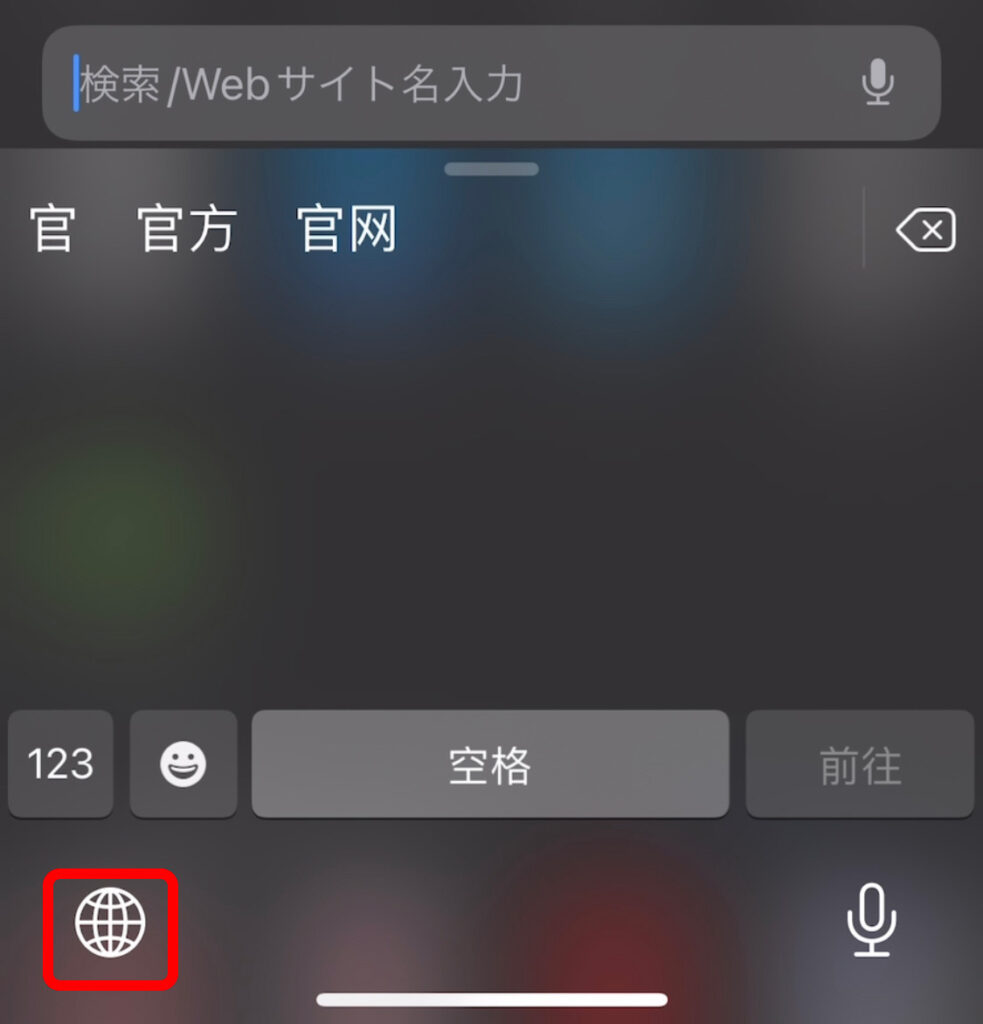
あとは文字入力時に日本語入力、英語入力などを切り替える「地球」のアイコンをタップしていくと、手書き入力のキーボードに切り替えられるようになります。
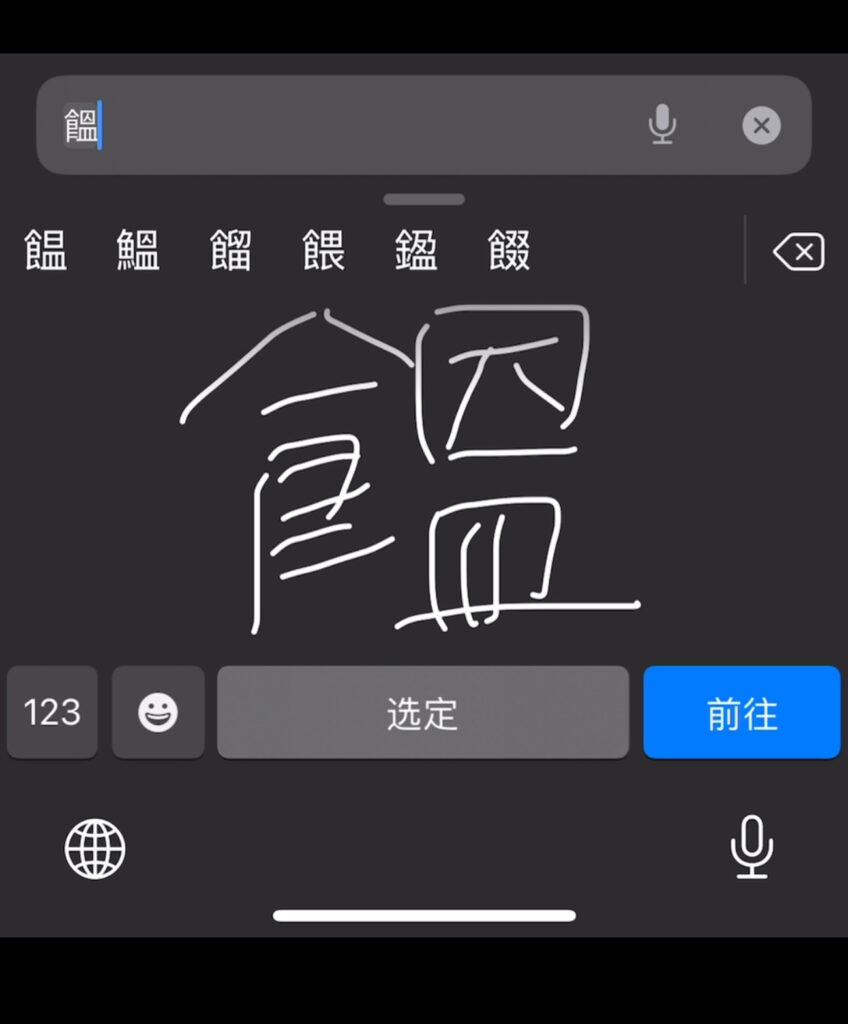
一気に書かないと別の漢字だと認識されてしまうようなので、慣れないと少し難しいかもしれませんが、これで読めない漢字も入力することが可能です。
漢字の読み方がわからず困る機会が多いという方は設定しておくと助かるかもしれませんね。

